- Contenu
Aide d'Interaction Supervisor
Contrôle des graphiques
Résumé
Les commandes de graphiques sont utilisées par les vues de graphe pour transformer les statistiques en colonnes, barres verticales ou graphiques. Le graphe du tableau représente la relation entre différentes statistiques du système sélectionnées par l'utilisateur en vue d'une comparaison. La légende optionnelle affiche les valeurs statistiques et les alertes actives.
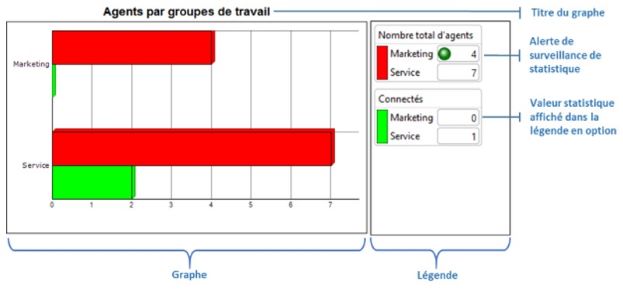
Personnaliser un graphe
Faites un clic droit sur la commande de graphique pour afficher le menu contextuel des commandes de personnalisation :
|
Modifier les alertes... |
Ouvre la boîte de dialogue Modifier les alertes pour vous permettre de modifier les paramètres de l'alerte. Cette commande de menu n'est activée que lorsque le menu contextuel est ouvert en cliquant avec le bouton droit sur une statistique de la légende. |
|
Ajouter/supprimer… |
Ouvre la boîte de dialogue de sélection de statistiques et paramètres utilisés par la vue. |
|
Options de graphe... |
Ouvre la boîte de dialogue Options de graphe pour vous permettre de modifier l'apparence générale du graphe. Parmi les éléments vous pouvez modifier, il y a le titre du graphe et les informations de la plage de valeurs du graphe. |
|
Afficher les descriptions |
Bascule l'affichage des étiquettes dans la section de graphe. |
|
Type de graphe |
Affiche un sous-menu avec les options suivantes :
|
|
Grouper par |
Modifie l'axe utilisé pour présenter le graphe. Par exemple, une vue Graphe du système permet de classer par groupe de travail ou par statistique. Lorsque classé par statistiques, le graphe pris en exemple ressemble à cela : 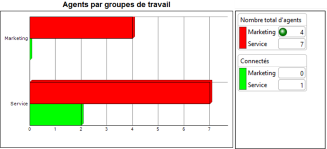
|
|
Légende |
Ouvre un sous-menu qui permet de régler les options de la section Légende de la vue :
|
Pour plus d'informations concernant le contrôle de personnalisation de graphe, consultez la rubrique sur la boîte de dialogue Options de graphe.
CIC 2019 R4, 04 mai 2020